Cara Meng-Install RabbitMQ Up-To-Date di Ubuntu 22.04
Bismillahirrohmaanirrohiim. Alhamdulillahi Robbil 'Alamiin. Allahumma Sholli 'Alaa Sayyidinaa Muhammad.
Singkatnya, kita bisa menggunakan command sudo apt install rabbitmq-server. Tapi, tentu kita perlu melakukan beberapa hal terlebih dahulu. Mengapa?
Mengapa Tidak Langsung Menjalankan Perintah Tersebut?
Mudah saja. Ini karena rabbitmq-server memerlukan aplikasi lain harus ter-install terlebih dahulu. Tetapi, itu bukanlah masalah utamanya karena biasanya Ubuntu akan otomatis meng-install aplikasi lain yang dibutuhkan saat kita sedang melakukan instalasi suatu aplikasi.
Lalu, masalah utamanya apa?
Masalah utamanya adalah belum tentu jika kita secara langsung menjalankan perintah di atas, versi terbaru dari RabbitMQ akan terpasang. Sudah menjadi rahasia umum bahwa aplikasi yang tersedia secara default di repo bawaan Ubuntu biasanya bukan yang paling update.
Untuk mengatasi hal tersebut, kita perlu menyiapkan beberapa hal terlebih dahulu. Mari kita mulai.
Persiapan
Pertama, mari kita pastikan dulu curl, gnupg, dan apt-transport-https sudah terpasang pada perangkat kita. Setahu saya, paket-paket tersebut sudah ter-install secara default di Ubuntu 22.04. Namun, untuk jaga-jaga saja, kita install saja dengan menjalankan command berikut.
sudo apt install curl gnupg apt-transport-https
Apabila kita diminta memasukkan password untuk sudo, masukkan saja.
Apabila instalasi paket di atas berhasil, kita akan mendapatkan tampilan yang kira-kira seperti di bawah ini.Selanjutnya, kita perlu menambahkan signing keys untuk repository dari RabbitMQ main, Erlang, dan RabbitMQ PackageCloud agar repo yang nanti kita tambahkan di list repository pada perangkat kita nanti dianggap valid.
Kita menggunakan kombinasi command curl dan tee di sini.
Jalankan command berikut untuk menambahkan RabbitMQ main.
curl -1sLf "https://keys.openpgp.org/vks/v1/by-fingerprint/0A9AF2115F4687BD29803A206B73A36E6026DFCA" | sudo gpg --dearmor | sudo tee /usr/share/keyrings/com.rabbitmq.team.gpg > /dev/null
Jalankan command berikut untuk menambahkan Erlang.
curl -1sLf "https://keyserver.ubuntu.com/pks/lookup?op=get&search=0xf77f1eda57ebb1cc" | sudo gpg --dearmor | sudo tee /usr/share/keyrings/net.launchpad.ppa.rabbitmq.erlang.gpg > /dev/null
Jalankan command berikut untuk menambahkan RabbitMQ PackageCloud.
curl -1sLf "https://packagecloud.io/rabbitmq/rabbitmq-server/gpgkey" | sudo gpg --dearmor | sudo tee /usr/share/keyrings/io.packagecloud.rabbitmq.gpg > /dev/null
Bagus.
Selanjutnya, kita perlu menambahkan repository RabbitMQ dan kawan-kawan ke dalam list repository pada device kita. Jalankan command berikut untuk membuat dan membuka file berisi daftar repository kita nantinya menggunakan nano.
sudo nano /etc/apt/sources.list.d/rabbitmq.list
Anda akan menapatkan tampilan seperti berikut.Isi file tersebut dengan daftar repository berikut.
deb [signed-by=/usr/share/keyrings/net.launchpad.ppa.rabbitmq.erlang.gpg] http://ppa.launchpad.net/rabbitmq/rabbitmq-erlang/ubuntu jammy main
deb-src [signed-by=/usr/share/keyrings/net.launchpad.ppa.rabbitmq.erlang.gpg] http://ppa.launchpad.net/rabbitmq/rabbitmq-erlang/ubuntu jammy main
deb [signed-by=/usr/share/keyrings/io.packagecloud.rabbitmq.gpg] https://packagecloud.io/rabbitmq/rabbitmq-server/ubuntu/ jammy main
deb-src [signed-by=/usr/share/keyrings/io.packagecloud.rabbitmq.gpg] https://packagecloud.io/rabbitmq/rabbitmq-server/ubuntu/ jammy main
Tips: Anda bisa memblok teks di atas, menggunakan kombinasi Ctrl+C untuk menyalinnya, beralih ke Terminal dengan nano yang sudah dibuka sebelmnya, kemudian menggunakan Ctrl+Shift+V untuk menempelkannya dalam nano. Anyway, saya pernah membahas mengenai copy-paste di Terminal di sini.
Selanjutnya, mari kita me-refresh daftar aplikasi yang bisa kita pasang di device kita dengan menjalankan command berikut.
sudo apt update
Apabila berhasil, kita akan mendapatkan tampilan seperti di bawah.Info: Warning pada bagian bawah (baris tulisan yang diawali huruf W berwarna kuning) kita abaikan saja. Apabila tidak muncul, itu malah lebih bagus.
Sekarang, saatnya kita melakukan acara utamanya: instalasi.
Instalasi RabbitMQ
Pertama, kita install dulu Erlang dan perangkat pendukungnya menggunakan command berikut.
sudo apt install erlang-base \
erlang-asn1 erlang-crypto erlang-eldap erlang-ftp erlang-inets \
erlang-mnesia erlang-os-mon erlang-parsetools erlang-public-key \
erlang-runtime-tools erlang-snmp erlang-ssl \
erlang-syntax-tools erlang-tftp erlang-tools erlang-xmerl
Berikut adalah tampilan ketika instalasi sedang berjalan.
Saat proses instalasi sudah selesai, kita akan mendapatkan tampilan seperti di bawah ini.Akhirnya, kita bisa menjalankan command yang saya sebutkan pada paragraf pertama untuk meng-install RabbitMQ Server.sudo apt install rabbitmq-server
Berikut adalah proses instalasinya.Saat proses instalasi sudah selesai, kita akan mendapatkan tampilan seperti di bawah ini.Oke. Mari kita cek dulu apakah RabbitMQ Server sudah berjalan dengan baik dengan menggunakan command berikut.
sudo systemctl status rabbitmq-server
Berikut adalah tampilan ketika RabbitMQ Server sudah berjalan pada device kita.Semoga bermanfaat.
Referensi
Wallahul muwafiq ilaa aqwamith thooriq.
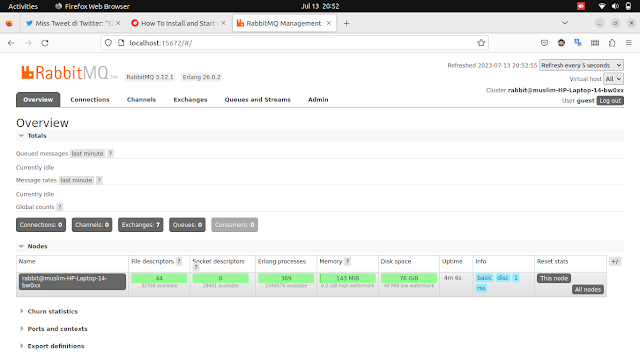





















Komentar
Posting Komentar